Cinque modi per aumentare la velocità di Windows 8
Cinque trucchi e consigli per aumentare le prestazioni e la velocità di Windows 8, il nuovo sistema operativo di casa Microsoft
Ci siamo, ormai manca poco! Windows 8 sta per arrivare in versione definitiva, portando con se diverse novità, come la ormai famosa interfaccia Metro (anche se ha cambiato nome per motivi di copyright, tutti continuano ancora a chiamarla così) e una maggiore integrazione con i social network, l’introduzione di un app store e tante altre novità.
Abbiamo avuto modo di provare Windows 8 in questi mesi e, di release in release, il sistema si è rivelato molto stabile e molto più veloce e performante di Windows XP e Windows 7 (sorvoliamo volontariamente su Windows Vista). Ma ci sono svariati modi, per incrementare ulteriormente la velocità di Windows 8, aumentandone così anche le prestazioni complessive. Ecco come fare.
1) Abilitare l’avvio veloce
Una delle nuovi funzioni introdotte da Windows 8 è l’ avvio veloce, una particolare funzione che non fa spegnere del tutto il computer, lasciando alcuni dati avviati, allo scopo di velocizzare l’accensione dello stesso, che così in media si accende in pochi secondi. Ci sono un sacco di aspetti tecnici alla base di questa caratteristica che non stiamo qui a spiegare in dettaglio.
L’ importante è sapere che, utilizzando l’avvio veloce, all’accensione Windows non viene caricato completamente da zero, il che rende il tempo di boot molto più breve.
2) Ottimizzare gli Hard Disk
Un altra funzione introdotta da Windows 8 a tal scopo, è quella dell’ottimizzazione della partizioni. La funzione è un sostituto, più efficiente e funzionale, della vecchia deframmentazione, disponibile nei precedenti sistemi operativi. Basterà programmare la funzione in modo da ottimizzare le varie partizioni del sistema operativo, almeno una volta a settimana.
3) Smanettare con le impostazioni grafiche
Le animazioni, le ombre e altri effetti visivi sono abbastanza inutili in Windows, in quanto fini a se stessi. Come con le versioni precedenti, si può semplicemente disattivarle, cliccando con il tasto destro del mouse su Computer , scegliere Proprietà e quindi fare clic su Impostazioni di sistema avanzate.
Dalla finestra Proprietà di sistema, fare clic sulla scheda Avanzate e quindi fare clic su Impostazioni Prestazioni. Infine, fare clic su Regola in modo da impostare le prestazioni migliori, in cui dovremo essenzialmente deselezionare tutte le animazioni e gli effetti superflui.
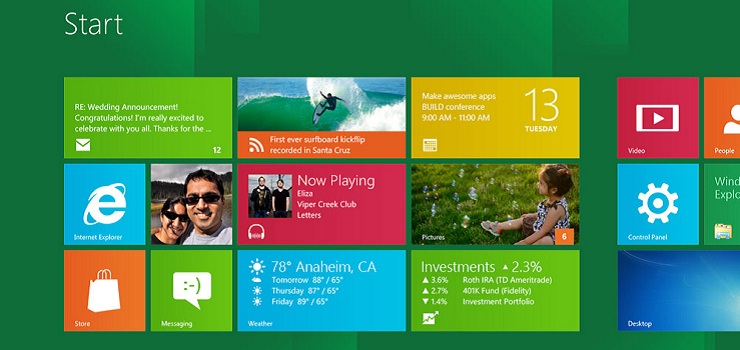 4) Disabilitare l’esecuzione di programmi all’avvio di Windows
4) Disabilitare l’esecuzione di programmi all’avvio di Windows
Molti programmi, appena installati, si avviano in background dopo aver avviato il computer e questo causa un eccessiva lentezza durante l’ avvio. Per ovviare a ciò, conviene sempre disabilitare i programmi che non ci interessano e che potremo comunque avviare in un secondo momento nel caso ci servissero. In passato potevamo disabilitare i programmi tramite MSCONFIG, o tramite programmi esterni, invece adesso, possiamo trovare una comoda funzione direttamente dal Task Manager.
5) Chiudere tutte le applicazioni aperte
Per migliorare le prestazioni di Windows 8, bisogna tenere d’occhio il numero di applicazioni Metro in esecuzione. A differenza delle applicazioni desktop, non esiste un modo veloce per vedere il numero di applicazioni che sono aperte in un determinato momento sull’interfaccia Metro. È necessario spostare il mouse sul lato sinistro dello schermo per visualizzare le applicazioni aperte e quindi dovremo cliccare manualmente col tasto dentro su ognuna di esse e premere il tasto Chiudi per arrestarle.
